Activa el potente corrector ortográfico de las búsquedas de Google, en Chrome
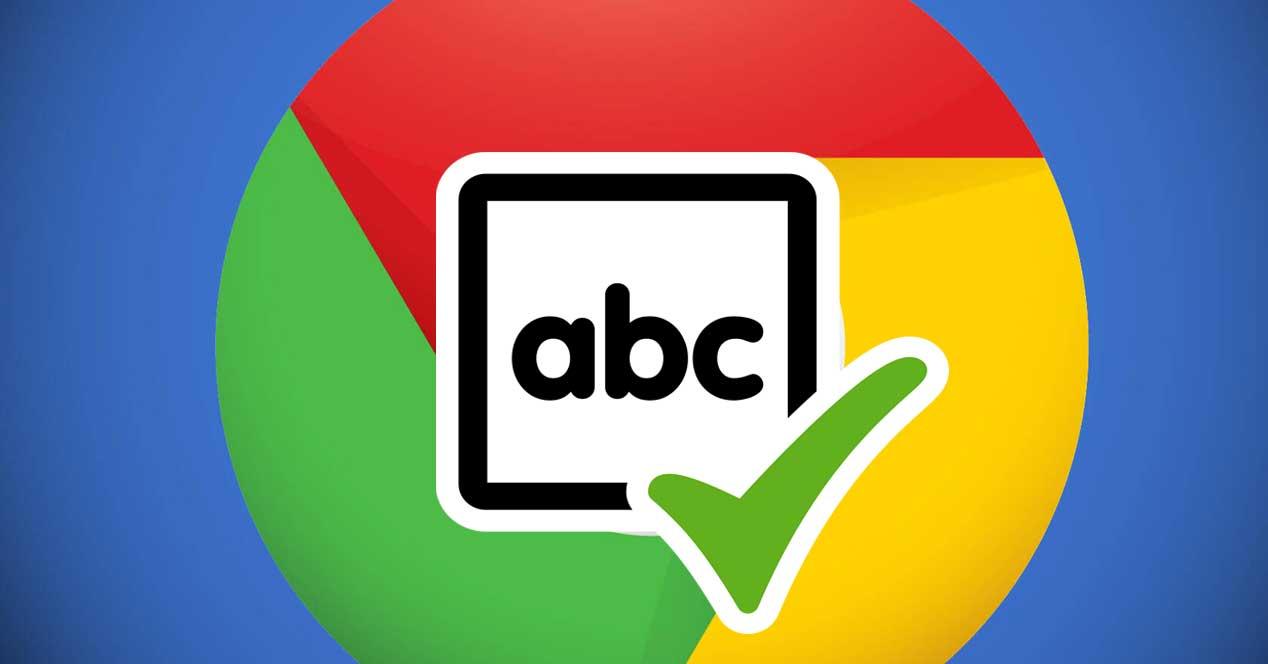
Cada vez una mayor cantidad de usuarios hace un uso intensivo del PC
en su día a día, tanto por razones profesionales, como de ocio. Para
ello echamos mano de programas como Word, Chrome, Photoshop, etc.; todos
intentando hacernos la vida más fácil.
Para ello lo que hacen sus
desarrolladores es implementar nuevas y más avanzadas funcionalidades en
beneficio nuestro, de los usuarios. Pues bien, en estas líneas nos
queremos centrar en un programa altamente extendido. Nos referimos al potente navegador web Google Chrome, la propuesta de este tipo más popular en todo el mundo ahora mismo. De hecho este es uno de los proyectos más importantes de Google.
Esto se demuestra en que la firma ha invertido una gran cantidad de
tiempo y dinero para que sea el navegador más rápido y seguro de la
historia, al menos desde su parecer. Otras grandes compañías como
Microsoft han adoptado el mismo motor de este, Chromium, para intentar hacer sus propios navegadores aún mejores. Este es el caso, por ejemplo, del nuevo Edge del que tanto os hemos hablado estos meses atrás.
Mejora la función de corrección automática de Chrome
Podemos decir que son muchas las razones por las que más del 60% de los usuarios se decantan por usar esta propuesta del gigante de las búsquedas.
Una de ellas quizá sea la enorme cantidad de funciones que pone a
nuestra disposición. Pues bien, con el fin de mejorar nuestra
experiencia de uso con el programa, ahora Google Chrome viene con un corrector ortográfico
básico y otro mejorado. Dependiendo del tipo de uso que hagamos de este
navegador, necesitaremos uno o el otro, pero en la mayoría de los casos
es recomendable el avanzado.
Sin embargo llegados a este punto es importante saber que por defecto
viene activo el corrector más básico. Por tanto en estas líneas os
mostraremos cómo activar y usar el corrector avanzado. Decir que este
último funciona en base a la tecnología utilizada en las búsquedas de Google. Se trata de una opción muy potente que puede ayudarnos a escribir mejor y más rápido mientras trabajemos en este programa.
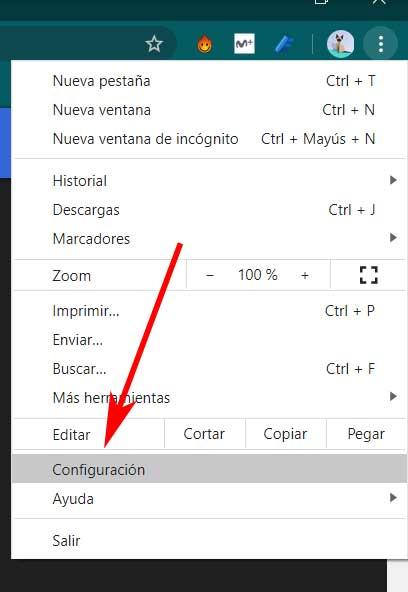
Por tanto, con el fin de habilitar y usar el mencionado corrector
ortográfico en el navegador Chrome, os mostraremos cómo lograrlo
fácilmente. Para todo ello lo primero que hacemos es abrir el programa
como tal de manera habitual. Entonces hacemos clic en el botón de menú
que se sitúa en la esquina superior derecha. En el menú desplegable que
se muestra, en este caso nos decantamos por la opción de Configuración.
Activa el corrector avanzado en el navegador de Google
En la parte inferior de la ventana que aparece en pantalla, tendremos
que abrir la configuración avanzada. En ese momento ya tendremos la
posibilidad de acceder al apartado llamado Idiomas, que es el que nos interesa en este caso.
Pues bien, en la mencionada sección Idiomas, tenemos que hacer clic
en el selector de Revisión ortográfica si está desactivada. Por otro
lado, para lograr lo que aquí buscamos, a su vez seleccionamos la opción
de Revisión ortográfica mejorada, que se pondrá en
azul. Eso sí, debemos tener en cuenta, tal y como se especifica, que con
esto activo, el texto que escribamos en el navegador se enviará a los servidores de Google.
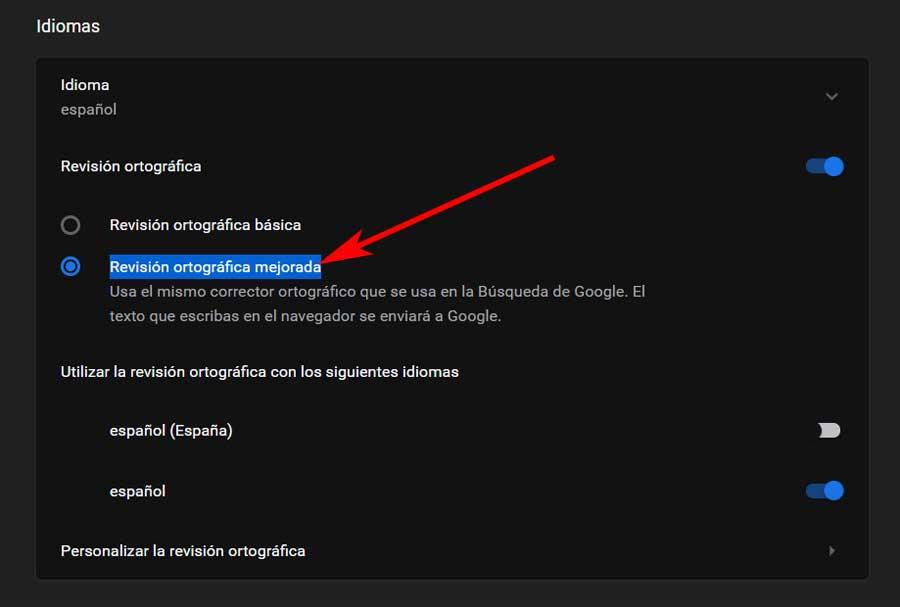
En el caso de que esto sea algo que no nos preocupe, sin duda la
experiencia de uso de Chrome mejorará notablemente. Esto es algo que se
hará especialmente patente para aquellos que escriben muy rápido o para
los usuarios con menos experiencia. Esto suele derivar en bastantes errores a la hora de teclear, por lo que ahora el programa nos será de mucha ayuda.
Comentarios
Publicar un comentario